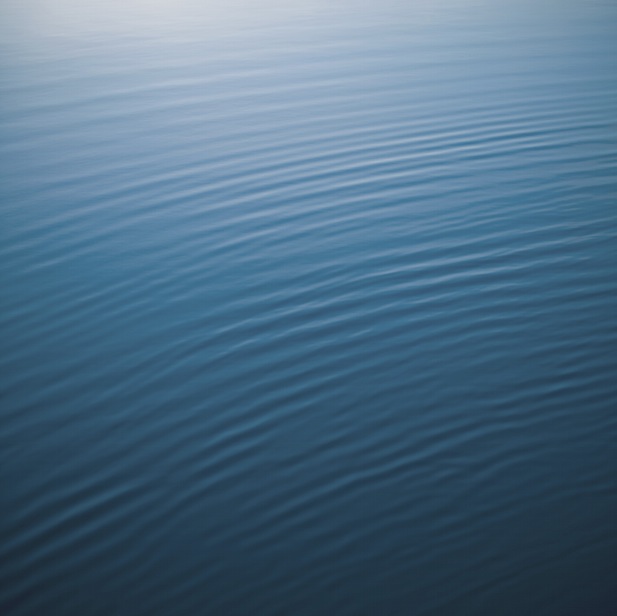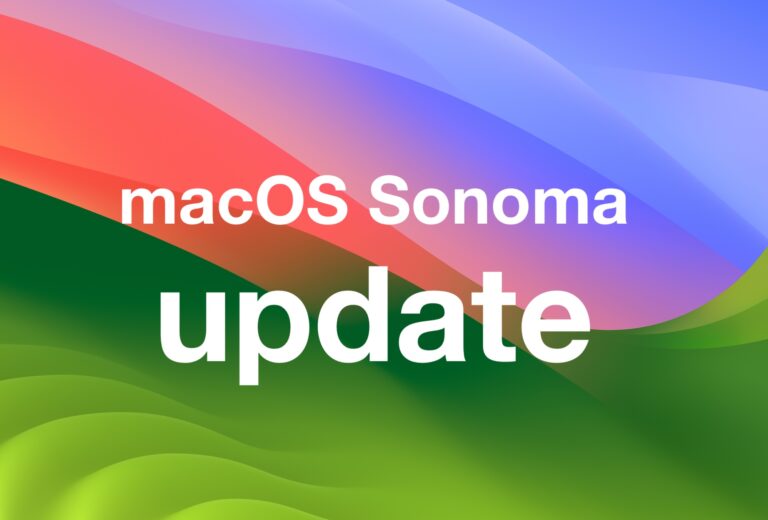Как вывести список всех приложений на Mac

Искусственный интеллект поможет тебе заработать!
Вам нужно знать, какие приложения есть на любом Mac? OS X предлагает множество способов составить список приложений, установленных на Mac, и мы рассмотрим три разных подхода к этому: базовый список установленных приложений Mac, достаточный для большинства потребностей пользователей, промежуточный и более подробный список приложения и программное обеспечение, присутствующие в OS X, и, наконец, продвинутый подход, который является полностью всеобъемлющим, позволяющим обнаруживать каждое отдельное приложение, найденное в любом месте файловой системы.
Каждый из этих методов перечисления приложений Mac будет работать с любой версией OS X.
Базовый: перейдите в папку / Applications / в OS X, чтобы увидеть установленные приложения Mac
Программы для Windows, мобильные приложения, игры - ВСЁ БЕСПЛАТНО, в нашем закрытом телеграмм канале - Подписывайтесь:)
Самый простой способ узнать, какие приложения есть на Mac, – это посетить папку / Applications, в которой будут показаны все приложения, которые пользователи установили через App Store, которые поставляются в комплекте с Mac и которые были установлены через большинство менеджеров пакетов, и перетаскиванием пользователем. Для подавляющего большинства целей и для большинства уровней пользователей этого достаточно, чтобы перечислить, какие приложения есть на Mac:
- В OS X Finder нажмите Command + Shift + A, чтобы перейти в папку / Applications.
- Откройте меню «Просмотр» и выберите «Список», чтобы просмотреть легко читаемый список всех приложений в папке «Приложения».
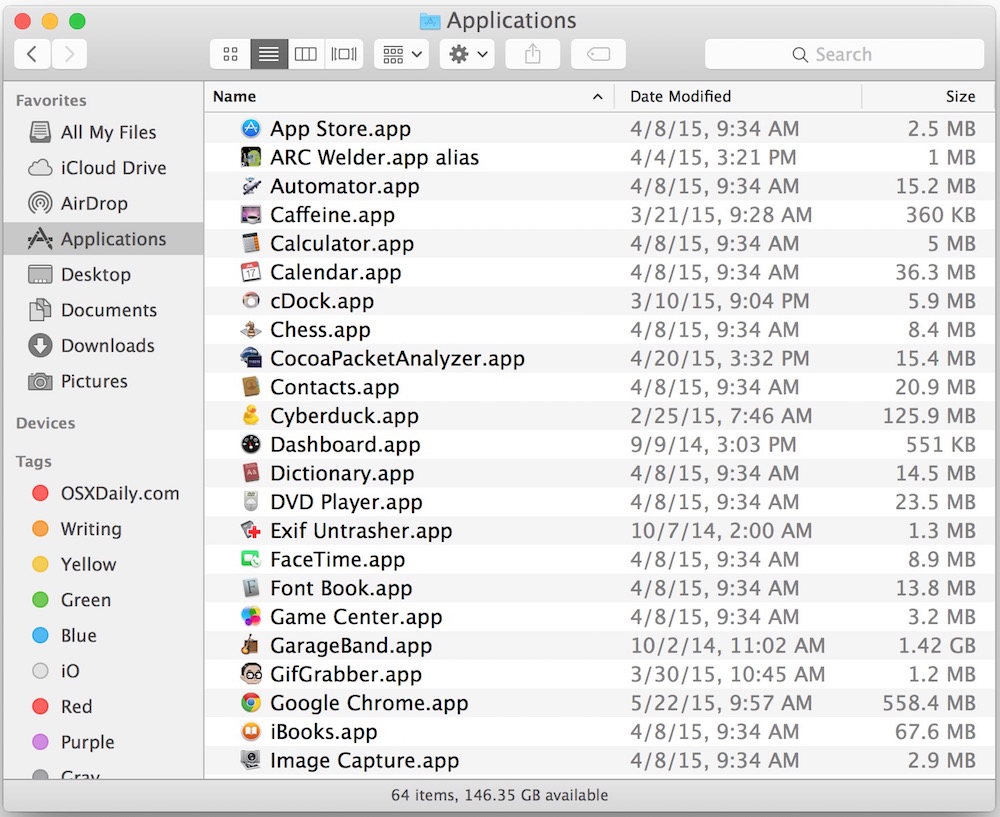
Посещение Launchpad также может служить для вывода списка приложений для начинающих пользователей, хотя папку / Applications / в виде списка легче сканировать для многих пользователей.
Напомним, что вы можете легко сохранить списки папок, включая то, что находится в папке «Приложения», в текстовый файл, используя этот трюк, это может быть полезно для устранения неполадок.
Папка Applications может быть полезна при определении того, какие приложения подходят для принудительного выхода, а также ее можно использовать для удаления приложений, удаляя их вручную или используя такой инструмент, как AppCleaner, для удаления приложения и всех связанных компонентов, которые находятся в другом месте файловая система.
Средний: список всех приложений на Mac из системной информации
Помимо того, какие приложения хранятся в папке / Applications /, пользователи Mac могут также использовать приложение «Информация о системе» для перечисления всех приложений, находящихся в OS X. Это промежуточный или расширенный вариант, поскольку в этом списке отображаются не только приложения конечного пользователя. Вместо этого это будет включать в себя множество системных приложений, поставляемых в комплекте с Mac, которые не имеют очевидной цели для конечного пользователя, выполняя широкий спектр системных действий и функций. Ни в коем случае не удаляйте и не изменяйте какие-либо из этих приложений, если вы точно не знаете, что делаете и почему вы это делаете – вы можете легко сломать OS X или потерять данные.
- Option + щелкните меню Apple и выберите «Информация о системе» (в более ранних версиях OS X называлась «Сведения о системе»)
- В боковом меню найдите «Программное обеспечение» и выберите «Приложения».
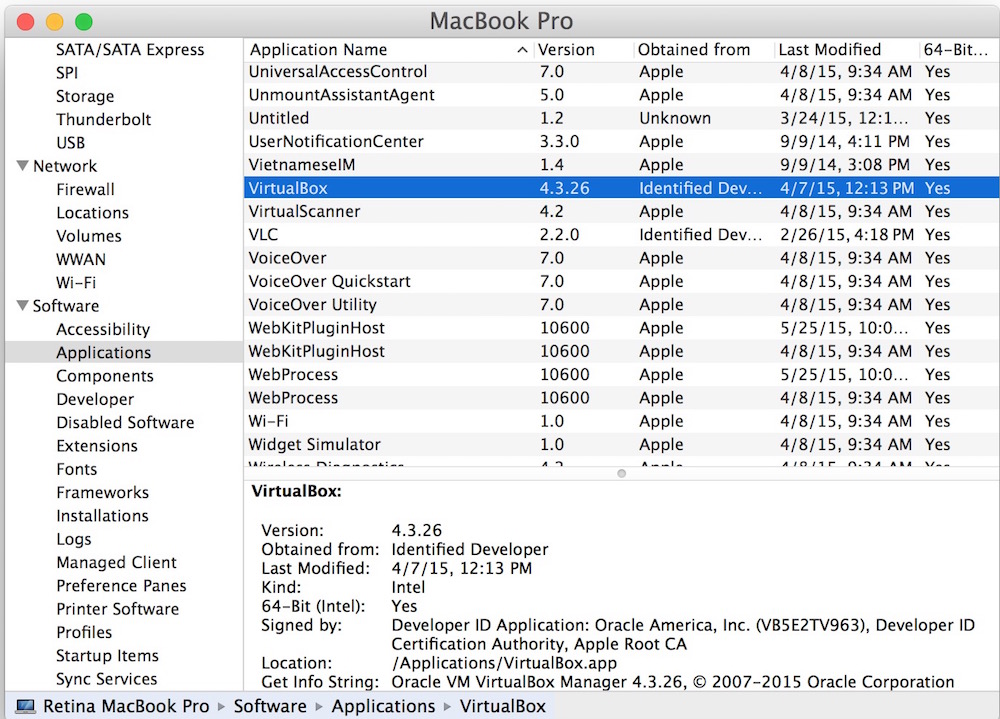
Вы найдете столбцы для названия приложения, версии и источника, из которого оно было получено, а также даты модификации. Щелчок по отдельному списку покажет, подписано ли приложение, его местоположение в файловой системе OS X и строковые данные Get Info.
Если вы точно не знаете, что делаете, не пытайтесь изменить какое-либо приложение на основе этого списка. Здесь будут перечислены многие приложения, необходимые для OS X или других приложений, которые не предназначены для взаимодействия с конечными пользователями.
Дополнительно: поиск всех приложений (.app) в любом месте на Mac через командную строку
Для опытных пользователей и в криминалистических целях вы также можете использовать инструмент поиска для поиска каждого отдельного файла .app (пакета приложения), находящегося в любом месте для любого пользователя и в любой папке на Mac, путем обращения к командной строке. Синтаксис для этого следующий: sudo используется для поиска во всех системных и пользовательских каталогах:
sudo find / -iname *.app
Вывод может быть чем-то вроде пожарного шланга, поскольку в OS X содержится множество файлов .app из корневого каталога, поэтому вы можете перенаправить результаты в текстовый файл или ограничить поиск определенным каталогом для более удобного управления полученные результаты.
sudo find / -iname *.app > ~/Desktop/EveryMacDotApp.txt
Вы можете сузить область поиска, указав находку на определенный каталог или учетную запись пользователя, если это необходимо.
Если какой-либо из этих списков слишком подробный или исчерпывающий, вы также можете обратиться к командной строке, чтобы перечислить все приложения, загруженные из Mac App Store, что дает гораздо более ограниченный результат по сравнению с методами, описанными выше.
Существуют и другие способы перечисления приложений и программного обеспечения, имеющихся в OS X, но описанных выше методов должно хватить для большинства потребностей пользователей. Если у вас есть особенно удобный подход, которым вы хотите поделиться, сообщите нам об этом в комментариях. О, и если вы пользователь iOS, не чувствуйте себя обделенным, вы можете использовать простой трюк Spotlight, чтобы увидеть каждое приложение на iPhone или iPad.
Программы для Windows, мобильные приложения, игры - ВСЁ БЕСПЛАТНО, в нашем закрытом телеграмм канале - Подписывайтесь:)